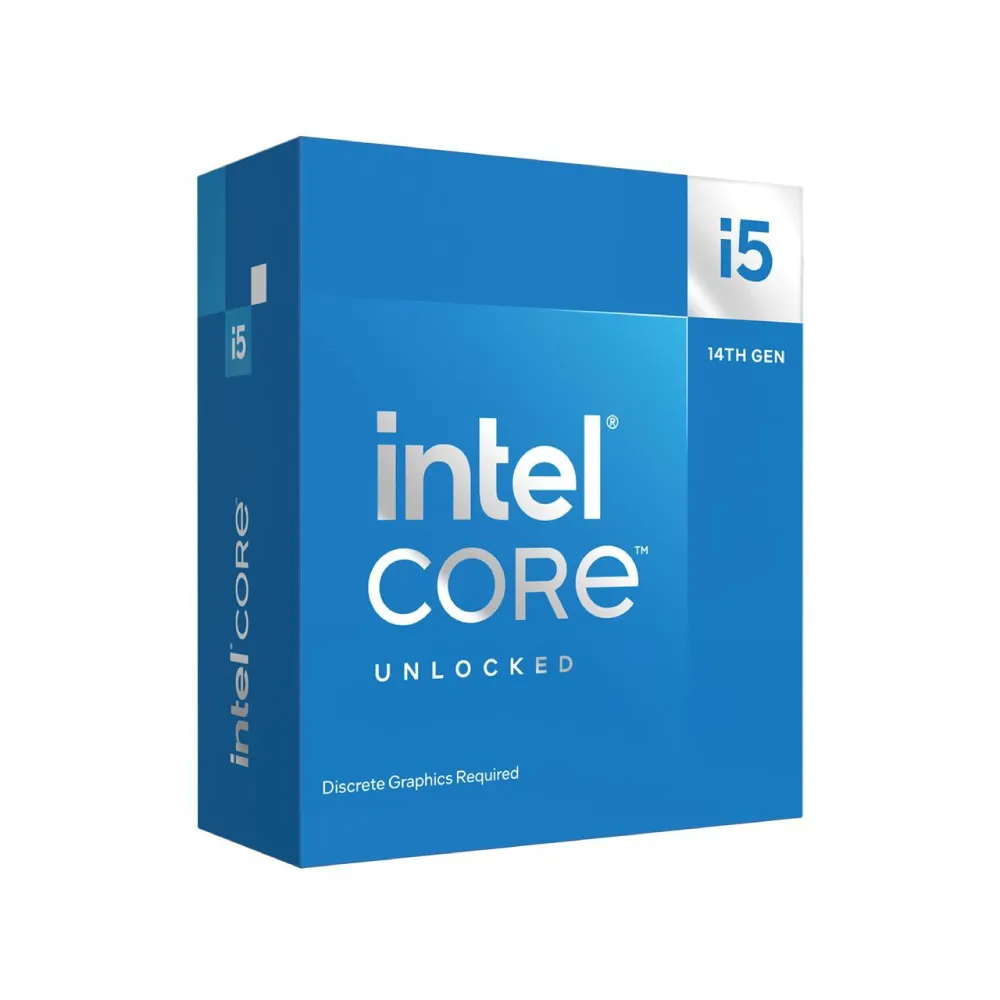Tin Tức Công Nghệ, Kiến Thức, Đánh Giá Review Thiết Bị Tin Học
Lỗi Thắt Nút Cổ Chai là gì? 4 Dấu hiệu nhận biết và Cách Khắc Phục Bottleneck Máy Tính 2026 – Cùng Máy Tính Đại Việt
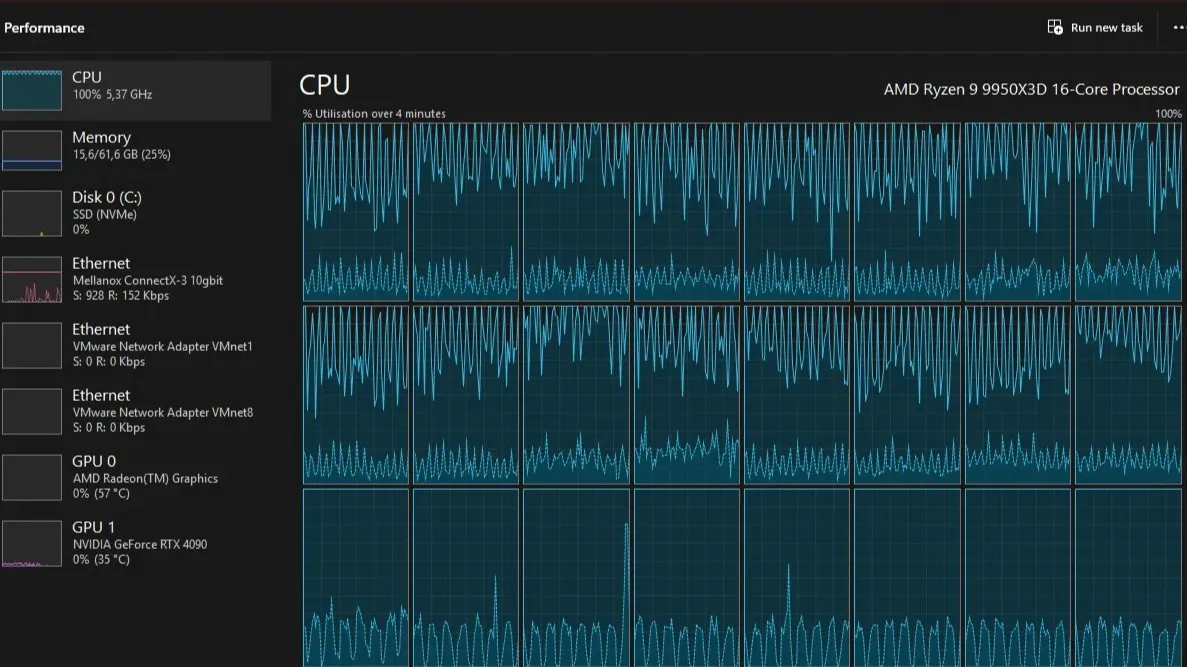
Bài viết của Máy Tính Đại Việt giải thích chi tiết về Lỗi Thắt Nút Cổ Chai (Bottleneck) cũng được gọi là PC: hiện tượng một linh kiện yếu kém (CPU, VGA, RAM, Ổ cứng) kìm hãm hiệu suất toàn hệ thống. Chúng tôi phân tích 4 dấu hiệu nhận biết phổ biến, các loại Bottleneck cùng hướng dẫn nâng cấp linh kiện phù hợp để tối ưu hiệu năng và đạt được cấu hình cân bằng, giúp máy tính của bạn hoạt động mượt mà nhất.

Lỗi Thắt Nút Cổ Chai (Bottleneck) Là Gì? – Góc Nhìn Từ Máy Tính Đại Việt
Lỗi Thắt Nút Cổ Chai (hay còn gọi là Bottleneck Máy Tính) là một thuật ngữ quan trọng mô tả tình trạng mất cân bằng hiệu năng trong hệ thống phần cứng. Cụ thể, nó xảy ra khi một linh kiện hoạt động quá chậm và không thể đáp ứng kịp tốc độ xử lý của các linh kiện còn lại, trở thành giới hạn cho hiệu suất chung.
Tại Máy Tính Đại Việt, chúng tôi thường xuyên gặp các trường hợp khách hàng than phiền về máy tính chậm, giật lag dù đã đầu tư cấu hình mạnh. Nguyên nhân cốt lõi thường nằm ở hiện tượng Bottleneck này. Linh kiện yếu nhất này giống như một "nút thắt cổ chai" (tên gọi xuất phát từ hình ảnh cổ chai hẹp), làm cản trở dòng chảy dữ liệu. Hậu quả là, các linh kiện mạnh hơn (như Card đồ họa hoặc Bộ vi xử lý) bị buộc phải hoạt động dưới mức công suất tối đa (Idle) vì phải chờ đợi dữ liệu từ linh kiện "nút thắt". Điều này dẫn đến sự lãng phí tài nguyên và làm giảm đáng kể hiệu suất thực tế của máy tính, đặc biệt khi chơi game và thực hiện các tác vụ nặng.
4 Dấu Hiệu Nhận Biết Lỗi Thắt Nút Cổ Chai Máy Tính Chi Tiết
Để giúp bạn tự chẩn đoán vấn đề, đội ngũ kỹ thuật của Máy Tính Đại Việt đã tổng hợp 4 dấu hiệu rõ ràng nhất để nhận biết Bottleneck:
Dấu hiệu 1: Tải CPU và GPU không đồng đều (Full Load vs Idle)
Đây là bằng chứng trực quan nhất. Bạn cần sử dụng các phần mềm giám sát như MSI Afterburner hoặc Task Manager để theo dõi hoạt động của CPU và GPU trong khi chạy tác vụ nặng (ví dụ: chơi game, render video).
- Trường hợp CPU Bottleneck: CPU luôn đạt 90% - 100% tải liên tục, trong khi GPU chỉ hoạt động dưới 80% (hoặc thấp hơn). Điều này cho thấy CPU đang "chật vật" chuẩn bị dữ liệu mà GPU không thể dùng hết công suất.
- Trường hợp GPU Bottleneck: GPU luôn đạt 100% tải, trong khi CPU chỉ hoạt động ở mức tải thấp (dưới 80%). Điều này thường xảy ra khi bạn chơi game ở độ phân giải cao (2K, 4K) khiến GPU quá tải xử lý đồ họa.
Dấu hiệu 2: Giảm FPS (Khung hình/giây) đột ngột và Không ổn định
Máy tính có cấu hình cao nhưng vẫn gặp tình trạng FPS (Frames Per Second) không ổn định, thường xuyên có những cú tụt FPS đột ngột hoặc giật lag cục bộ, đặc biệt tại những khu vực cần xử lý nhiều vật thể (ví dụ: các thành phố đông đúc trong game thế giới mở) hoặc khi chạy nhiều ứng dụng cùng lúc.
Dấu hiệu 3: Nhiệt độ tăng cao và Tiếng ồn từ quạt
Linh kiện bị Bottleneck (thường là CPU hoặc GPU) phải hoạt động ở mức tải tối đa trong thời gian dài. Điều này làm tăng nhiệt độ đột ngột. Hệ thống tản nhiệt buộc phải hoạt động hết công suất để làm mát, dẫn đến quạt quay nhanh và gây ra tiếng ồn lớn.
Dấu hiệu 4: Thời gian tải và khởi động ứng dụng cực kỳ chậm
Nếu CPU và GPU của bạn mạnh, nhưng máy vẫn khởi động chậm, mất nhiều thời gian để tải game, hoặc phản hồi chậm khi mở nhiều chương trình, khả năng cao là bạn đang bị Bottleneck bởi RAM thiếu hụt hoặc tốc độ truy xuất của Ổ cứng (HDD/SSD) quá chậm.
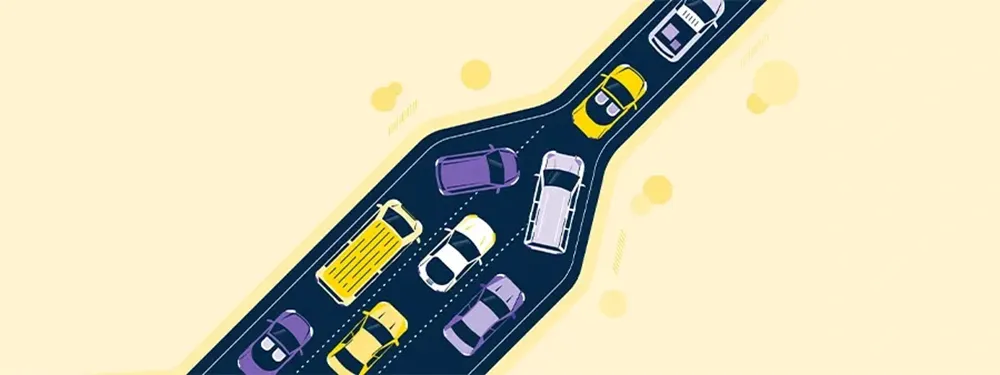
Phân Tích Chuyên Sâu: Các Loại Bottleneck Phổ Biến và Hướng Giải Quyết Hiệu Quả
Khi đã xác định được "linh kiện yếu nhất", việc nâng cấp phải được thực hiện có mục tiêu. Máy Tính Đại Việt sẽ cùng bạn tìm hiểu các giải pháp tối ưu.
3.1. CPU Bottleneck – Thường Gặp Nhất
| Nguyên nhân | Dấu hiệu cụ thể | Linh kiện cần nâng cấp | Lưu ý khi nâng cấp |
| CPU quá yếu so với GPU hiện tại, hoặc CPU có ít nhân/luồng không đủ xử lý tác vụ. | CPU 100% tải, GPU dưới 80%. | CPU | Phải kiểm tra Socket (chân cắm) và Chipset của Mainboard để đảm bảo tương thích. Tham khảo ý kiến chuyên gia tại Máy Tính Đại Việt để chọn CPU phù hợp và có thể cần thay thế cả Mainboard và RAM. |
3.2. GPU Bottleneck – Khi Độ Phân Giải Lên Ngôi
| Nguyên nhân | Dấu hiệu cụ thể | Linh kiện cần nâng cấp | Lưu ý khi nâng cấp |
| GPU quá yếu để xử lý đồ họa ở cài đặt mong muốn (High/Ultra) hoặc độ phân giải cao (2K, 4K). | GPU 100% tải liên tục, CPU nhàn rỗi. | Card Đồ Họa (GPU) | Cần đảm bảo Bộ Nguồn (PSU) có công suất đủ và ổn định để cấp điện cho GPU mới. Máy Tính Đại Việt có sẵn các loại PSU chất lượng cao. |
3.3. RAM & Ổ Cứng Bottleneck – Tắc Nghẽn Tốc Độ Truyền Tải
| Linh kiện | Dấu hiệu cụ thể | Linh kiện cần nâng cấp | Lưu ý khi nâng cấp |
| RAM | Máy tính giật lag khi đa nhiệm, RAM sử dụng đạt 100% và hệ thống phải dùng đến bộ nhớ ảo (Virtual Memory). | RAM | Nâng cấp dung lượng RAM lên 16GB hoặc 32GB. Luôn sử dụng cấu hình Dual-Channel (2 hoặc 4 thanh RAM giống nhau) để tối đa hóa băng thông. |
| Ổ Cứng | Tốc độ tải/chuyển dữ liệu chậm, thời gian khởi động hệ điều hành và game/ứng dụng rất lâu. | Ổ cứng SSD | Thay thế HDD bằng SSD hoặc nâng cấp từ SSD SATA lên SSD NVMe (giao thức M.2) để có tốc độ đọc/ghi dữ liệu vượt trội, loại bỏ hoàn toàn Bottleneck I/O. |
4. Khi Nào Cần Nâng Cấp Linh Kiện? – Quy Tắc Cân Bằng Từ Máy Tính Đại Việt
Không thể có một hệ thống hoàn hảo với tỷ lệ Bottleneck bằng 0%. Một mức độ chênh lệch nhỏ là điều hoàn toàn bình thường và khó tránh khỏi.
Quy tắc Cân Bằng (Balanced System)
Mục tiêu khi xây dựng hoặc nâng cấp máy tính tại Máy Tính Đại Việt là đạt được trạng thái cân bằng hiệu năng. Tức là, CPU và GPU đều có khả năng hoạt động ở mức tải cao (thường là trên 90%) khi chạy tác vụ nặng.
Lời khuyên từ chuyên gia Máy Tính Đại Việt: Bạn chỉ nên xem xét nâng cấp khi tỷ lệ chênh lệch tải giữa CPU và GPU là quá lớn (ví dụ: Chênh lệch lớn hơn 30%) và sự sụt giảm hiệu năng gây ảnh hưởng rõ rệt đến trải nghiệm của bạn. Đừng ngần ngại liên hệ Máy Tính Đại Việt để được tư vấn cấu hình phù hợp nhất với nhu cầu và ngân sách của bạn.
Việc hiểu rõ về Lỗi Thắt Nút Cổ Chai không chỉ giúp bạn giải quyết vấn đề giật lag mà còn là nền tảng để bạn đầu tư nâng cấp một cách thông minh và hiệu quả nhất. Hãy đến với Máy Tính Đại Việt để được hỗ trợ kiểm tra và tối ưu hóa hiệu năng máy tính của bạn